Rumah >tutorial komputer >pengetahuan komputer >Betulkan Pemasangan Pemacu Intel Killer dan Ralat Lain
Betulkan Pemasangan Pemacu Intel Killer dan Ralat Lain
- WBOYWBOYWBOYWBOYWBOYWBOYWBOYWBOYWBOYWBOYWBOYWBOYWBke hadapan
- 2024-02-19 11:40:171468semak imbas
Intel Killer Network Adapter direka untuk komputer riba dan desktop permainan untuk memberikan pengalaman permainan bebas lag dan bebas gangguan. Untuk memanfaatkan sepenuhnya prestasi penyesuai, pemacu Intel Killer berprestasi tinggi mesti dipasang dengan tepat. Walau bagaimanapun, beberapa pengguna baru-baru ini melaporkan masalah dengan pemacu Intel Killer. Jika anda menghadapi pemasangan pemacu Intel Killer atau ralat lain, baca terus untuk mengetahui cara membetulkan isu ini.
Betulkan Ralat Pemasangan Pemacu Intel Killer
Untuk menyelesaikan ralat pemasangan pemacu Intel Killer, disyorkan supaya anda cuba memasang pemacu dalam mod but bersih. Ini boleh membantu mengurangkan kemungkinan konflik dan meningkatkan kemungkinan pemasangan yang berjaya. Begini cara melakukannya:
Mulakan dengan but peranti anda dalam mod but bersih.
Muat turun dan pasang Intel Killer Performance Suite.
Selepas memasang apl, bukanya dengan hak pentadbiran dan terima semua terma dan syarat.
Klik Jenis Persediaan Tersuai, pilih Pemacu Perkakasan, dan kemudian klik tanda tambah.
Pilih pemandu anda, klik Seterusnya, dan selesaikan proses pemasangan.
Sebagai alternatif, anda boleh mengemas kini pemacu Intel anda menggunakan Pemacu Intel & Pembantu Sokongan.
Pemacu Intel dan Pembantu Sokongan tidak berfungsi dengan baik
Betulkan ralat pemacu pembunuh Intel yang lain
Ikut cadangan ini untuk membetulkan ralat Pemacu Pembunuh Intel yang lain:
Sekarang, mari kita lihat perkara ini secara terperinci.
1] Jalankan penyelesai masalah rangkaian dan internet
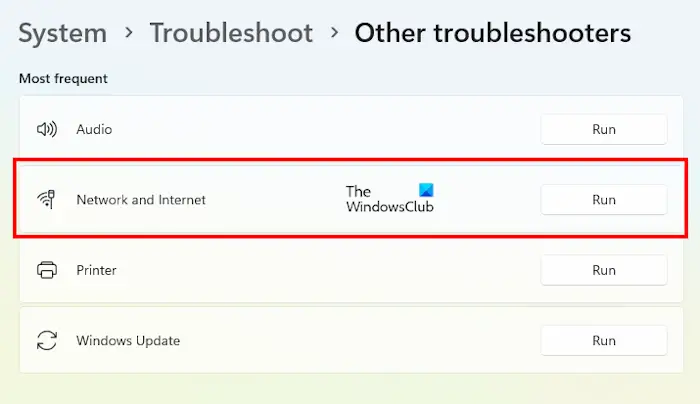
Penyelesai Masalah Rangkaian dan Internet ialah alat diagnostik terbina dalam dalam peranti Windows yang membantu pengguna mengenal pasti dan menyelesaikan isu berkaitan rangkaian dan Internet biasa. Begini cara melakukannya:
2]Tetapkan Perkhidmatan Rangkaian Pembunuh kepada Automatik
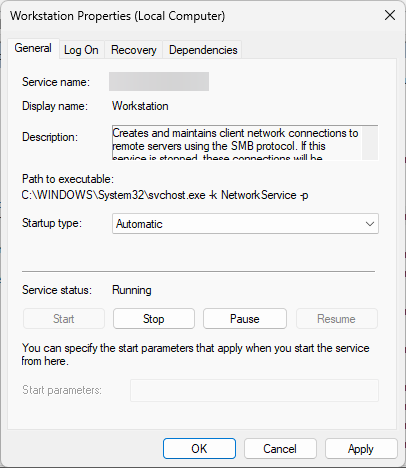
Jika anda menghadapi ralat perkhidmatan tidak menjalankan semasa menggunakan Intel Killer, pertimbangkan untuk mengkonfigurasi perkhidmatan rangkaian Killer untuk bermula secara automatik. Isu ini mungkin berlaku jika perkhidmatan gagal dimulakan secara automatik semasa permulaan sistem, atau jika perkhidmatan lain menghalang pengaktifannya. Untuk menyelesaikan isu ini, ikuti langkah berikut:
3] Lumpuhkan dan dayakan semula Penyesuai Rangkaian Pembunuh Intel
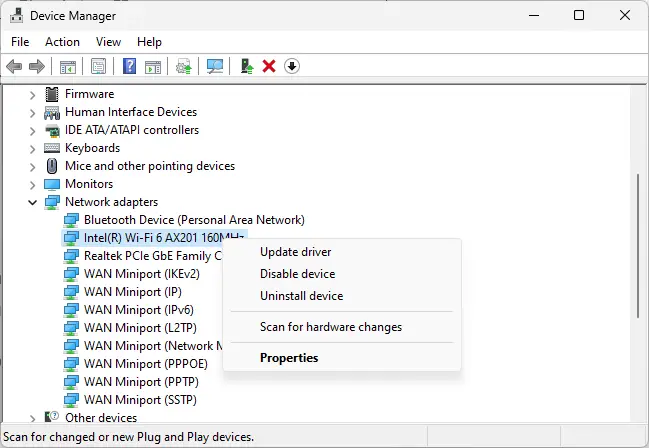
Seterusnya, lumpuhkan dan dayakan semula penyesuai rangkaian Intel Killer. Melakukannya boleh membantu membetulkan pepijat dan pepijat sementara. Begini cara melakukannya:
4] Tetapkan penyesuai rangkaian kepada prestasi maksimum
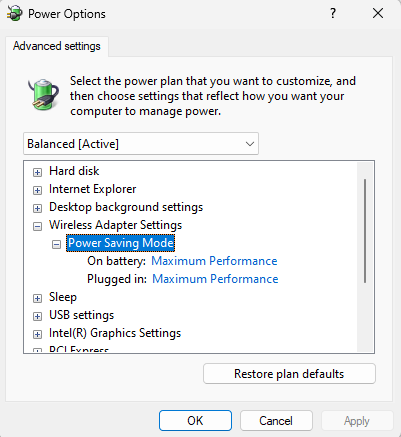
Menetapkan penyesuai rangkaian kepada prestasi maksimum akan melumpuhkan ciri penjimatan kuasa dan meningkatkan sumber pemprosesan. Begini cara melakukannya:
5]Lakukan tetapan semula rangkaian
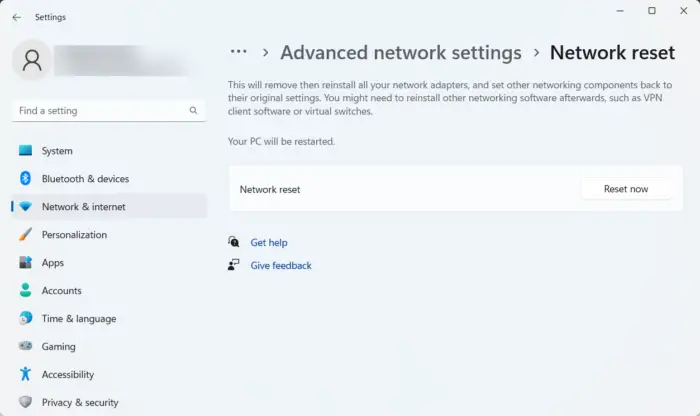
Tetapan rangkaian yang salah konfigurasi adalah satu lagi sebab Intel Killer dan pemacunya mungkin tidak berfungsi. Jika ini berlaku, lakukan tetapan semula rangkaian dan lihat jika ralat telah diperbaiki.
6]Jalankan arahan rangkaian
Menjalankan arahan rangkaian ini akan menetapkan semula tindanan TCP/IP, mengemas kini alamat IP, menetapkan semula Winsock dan menyegarkan semula pelayan DNS. Begini cara anda melakukannya:
Tekan kekunci Windows, cari Prompt Perintah dan pilih Jalankan sebagai pentadbir.
Taip arahan berikut satu demi satu dan tekan kekunci Enter.
Netsh Winsock重置
Netsh int IP重置
IPCONFIG/版本
IPCONFIG/续订
IPCONFIG/同花顺
Mulakan semula peranti anda apabila selesai.
7]Kemas kini BIOS
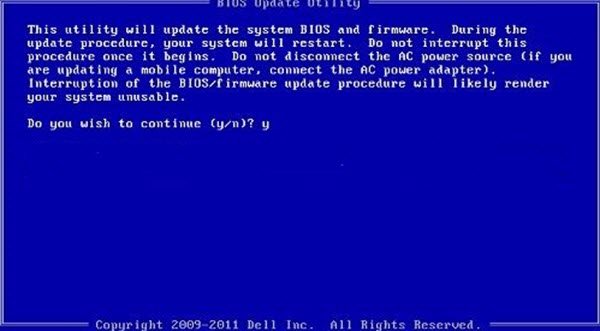
Jika tiada langkah di atas membantu anda, sila kemas kini BIOS motherboard anda. BIOS yang lapuk atau rosak boleh menjadi punca sebenar. Pepijat pemacu Intel Killer harus diperbaiki apabila mengemas kini BIOS.
Atas ialah kandungan terperinci Betulkan Pemasangan Pemacu Intel Killer dan Ralat Lain. Untuk maklumat lanjut, sila ikut artikel berkaitan lain di laman web China PHP!

